
Selv om Apples nyeste mobiloperativsystem, iOS 9, ikke kommer før i september, har selskapet allerede rullet ut en av sine store nye komponenter: Apple Music. Den nye musikktjenesten er full av funksjoner, men litt forvirrende, så la oss ta en titt på hva den gjør og hvordan den fungerer.
Tips
Vil du bruke Apple Music på din Mac eller PC? Slik gjør du det kom i gang.
Apple Music har to funksjoner. For det første gir den tilgang til musikkbiblioteket ditt, det samme som Musikk-appen som gikk foran den. For det andre åpner det døren til Apples navngitte nye strømmetjeneste, som lar deg lytte til et enormt musikkbibliotek (omtrent 30 millioner sanger) for en fast månedlig avgift: $9,99 for enkeltpersoner; $14,99 for familier på opptil seks personer.
Dagens video
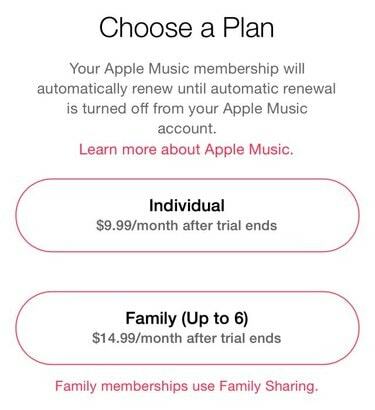
Apple Music-abonnementsalternativer.
Bildekreditt: Rick Broida
Strømmealternativet er i utgangspunktet Apples svar på Rhapsody, Spotify og lignende tjenester, men en som er integrert i standard iOS Music-appen -- den du starter ved å trykke på Musikk-ikonet på hjemmesiden. Heldigvis er Apple Music valgfritt, så du kan abonnere eller ikke.
Når dette skrives, kan du prøve Apple Music gratis i tre måneder. Her er en gjennomgang av appens nøkkelfunksjoner.
Din musikk
Uten tvil det mest intuitive området i Music-appen er My Music, ganske enkelt fordi det er det mest kjente for iOS-brukere. Denne delen er tilgjengelig ved å trykke på Min musikk-ikonet nederst til høyre, og viser alle sangene som for øyeblikket er tilgjengelige i ditt personlige musikkbibliotek. Du kan bruke bryteren øverst for å bytte mellom bibliotek- og spillelistevisninger, eller trykke på Søk-ikonet for å finne en bestemt sang, artist, spilleliste eller lignende.
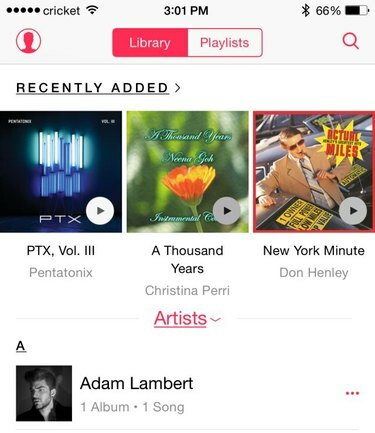
My Music har ikke endret seg mye i denne versjonen.
Bildekreditt: Rick Broida
Du bør imidlertid merke deg at når du trykker på Søk, vil du se to alternativer: Apple Music og My Music. Å trykke på en dikterer hvilket bibliotek appen faktisk søker; din eller Apples. Fordi så lite har endret seg i førstnevnte, la oss gå videre til sistnevnte.
Apple Music
Hoveddelen av Music-appen er nå viet til Apple Music. La oss gå gjennom de fire hoveddelene, som representert av ikonene nederst på skjermen:
-
For deg -- Første gang du trykker For deg, ber appen deg velge musikksjangre du liker, elsker eller ikke bryr deg om i det hele tatt. (Metall? Reggae? Nei takk.) Derfra gjør du lignende valg fra utvalgte artister. Når du har identifisert preferansene dine, vil du se et kuratert bibliotek med spillelister, artister og album som Apple tror du vil like.
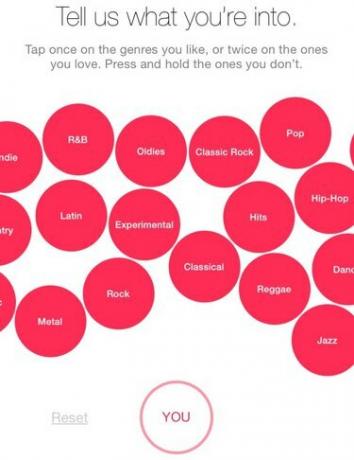
Velg hvilken type musikk du liker.
Bildekreditt: Rick Broida
-
Ny -- Alltid på utkikk etter det siste og beste? Trykk på Ny. En rulleliste serverer de mest populære nye sporene, etterfulgt av en tilsynelatende malplassert mengde spillelistesamlinger. Disse inkluderer aktivitetsspillelister, som er skreddersydd for ting som å feire, slappe av, løpe og til og med slå opp. Utover det finner du artistlys, "essensielle" album og mye mer. Dermed, mens den nye delen lever opp til navnet sitt, er den også hjemmet til kjøttet av Apple Musics tilbud – noe som betyr at ikke alt her er nytt.
-
Radio -- En annen overførsel, Radio er akkurat hva det høres ut som: stedet for å finne radiostasjoner fra hele verden (inkludert dine lokale favoritter). Det er også her du tuner inn på Apples mye omtalte Beats 1, en 24/7 verdensomspennende stasjon som, la oss innse det, vil appellere mest til hipstere og twentysomethings.
-
Koble -- Til slutt er det Connect, Apples eksperimentelle (og, ærlig talt, lamme) verktøy som er litt som Instagram for musikk: Du "følger" din favorittartister (noen legges til automatisk basert på valgene dine i For You), og bla deretter gjennom lister over oppdateringer fra og om disse kunstnere. Du kan "like" enhver gitt oppdatering (ved å trykke på hjerteikonet), legge ut eller lese kommentarer, eller dele oppdateringen via de vanlige metodene (Facebook, Twitter, tekstmelding, etc.). Meh.
Det er noen tilleggsfunksjoner i Apple Music som er verdt å nevne, og starter med stasjonsalternativet: For en gitt sang eller artist du søker etter, kan du trykke på Mer ikonet (representert med tre prikker) og velg Startstasjon. Dette tar deg inn i Pandoras territorium: appen lager en hel spilleliste (i dette tilfellet en "stasjon") med sanger og artister som ligner på den du valgte.
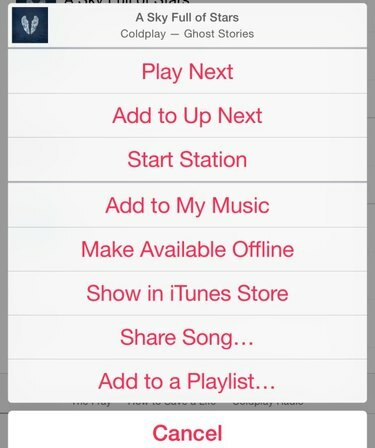
Du finner mange alternativer ved å trykke på Mer-ikonet.
Bildekreditt: Rick Broida
Innenfor den samme Mer-menyen vil du se alternativet Gjør tilgjengelig frakoblet, som betyr at sangene eller albumet vil lastes ned til enheten din, slik at du kan lytte til dem uten Internett-tilkobling. Det er et flott alternativ hvis du er i ferd med å sette deg på et fly, eller du er på vei til et sted uten Wi-Fi-nettverk. (Du kan streame Apple Music over en mobilforbindelse, men å gjøre det kan spise gjennom den månedlige datatildelingen ganske raskt.)
Endelig er Apple Music også hjemmet til musikkvideoer. Søk etter for eksempel Taylor Swift, og bla nedover forbi alle sangene og spillelistene. Du finner dem ikke for alle artister, men de fleste av de store navnene er der.
Og det er det! Nå vet du hvordan du navigerer i Apple Music, og kan få mest mulig ut av tiden du bruker der.




